วิธีเพิ่มป๊อปอัปใน Squarespace

ป๊อปอัปบนเว็บไซต์ Squarespace ของคุณสามารถช่วยเพิ่มสถานะออนไลน์ของคุณและเพิ่มการมีส่วนร่วมของลูกค้า นอกจากนี้ยังเป็นรูปแบบ CTA ที่ทรงพลังที่สุดอีกด้วย
อาจกล่าวได้ว่า Google Maps เป็นหนึ่งในเครื่องมือออนไลน์ที่ได้รับความนิยมมากที่สุดในปัจจุบันซึ่งช่วยให้คุณค้นหาและค้นหาสถานที่ได้ง่ายและรวดเร็วกว่าที่เคย แต่จะใช้เครื่องมือนี้อย่างมีประสิทธิภาพได้อย่างไร? จะใช้คุณสมบัติบน Google Maps ได้อย่างไร? ไม่ค่อยมีใครรู้
Google Maps มีคุณลักษณะที่มีประโยชน์มากมายช่วยให้คุณค้นหาบ้านและที่ทำงานบุ๊กมาร์กตำแหน่งที่คุ้นเคยหรือค้นหาเส้นทางที่ดีที่สุดเพื่อช่วยให้คุณพบสถานที่ใด ๆ ที่คุณต้องการ คุณรู้วิธีใช้ Google Maps แล้วหรือยัง? บางทีการจะเชี่ยวชาญ Google Maps ไม่ใช่ทุกคนที่รู้
ดังนั้นวันนี้Download.com.vnจะแนะนำขั้นตอนโดยละเอียดเพื่อให้คุณใช้ Google Maps เพื่อค้นหาสถานที่ต่างๆได้ง่ายและสะดวกยิ่งขึ้น โปรดดูบทความด้านล่าง:
ขั้นตอนที่ 1:การเข้าถึงGoogle Maps ,ลงชื่อเข้าใช้บัญชี Google ของคุณ (หากคุณไม่ได้มีบัญชี Google โปรดดูที่วิธีการสร้างบัญชี Googleที่จะสร้างขึ้นมาใหม่สำหรับตัวเอง) จากนั้นป้อนที่อยู่ที่จะอยู่ในช่องค้นหาแล้วกดEnterจากนั้นคลิกเส้นทาง
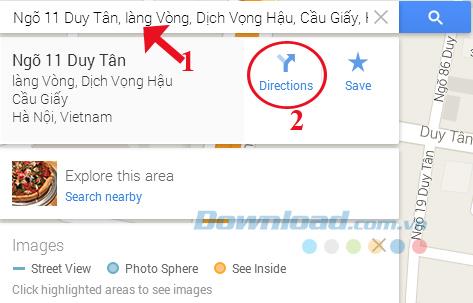
ขั้นตอนที่ 2:ในแผงด้านซ้ายคลิกที่ตำแหน่งชุดโฮมเพื่อกำหนดที่อยู่บ้านหรือสถานที่ตั้งชุดทำงานเพื่อตั้งที่อยู่ที่ทำงาน
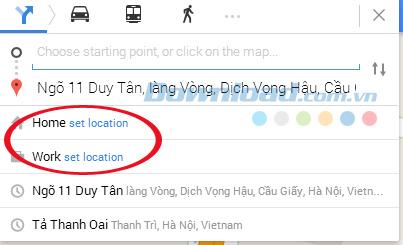
ขั้นตอนที่ 3:หน้าต่างแก้ไขที่อยู่บ้านปรากฏขึ้นป้อนที่อยู่ในช่องแล้วคลิกบันทึกเพื่อบันทึก และการระบุตำแหน่งหน่วยงานของคุณก็ทำงานในลักษณะเดียวกัน
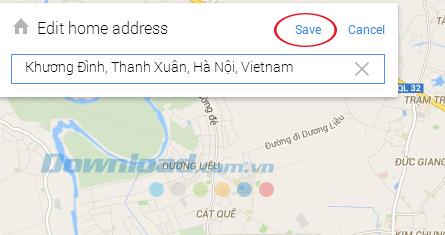
ขั้นตอนที่ 4:ตั้งค่าที่ทำงานและที่อยู่บ้านของคุณแล้ว หากต้องการแก้ไขให้คลิกที่คำว่าแก้ไขที่ด้านล่างของแต่ละรายการดังภาพด้านล่าง ตอนนี้ทุกครั้งที่คุณค้นหาคำหลักเกี่ยวกับบ้านและที่ทำงาน Google แผนที่จะให้ที่อยู่บ้านและที่ทำงานสำหรับคุณทันที
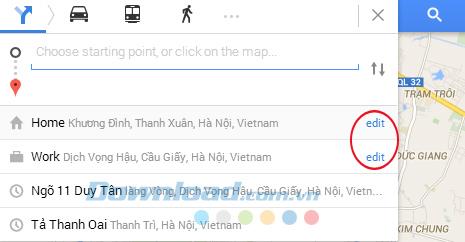
ขั้นตอนที่ 1:หลังจากพบสถานที่ที่คุณต้องการทำเครื่องหมายเพื่อประหยัดความพยายามในการค้นหาในครั้งต่อไปให้คลิกที่ตำแหน่งนั้นจากนั้นคลิกที่ไอคอนรูปดาว (บันทึก)ในแผงด้านซ้าย หน้าจอ
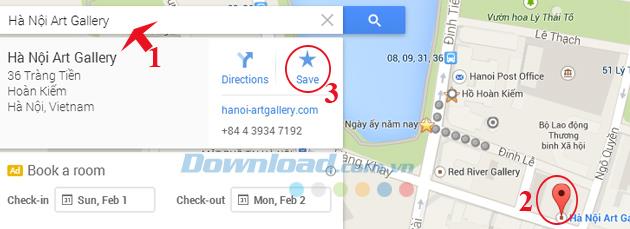
ขั้นตอนที่ 2:ณ จุดนี้คุณจะเห็นสถานที่ที่มีไอคอนรูปดาวสีเหลืองบนแผนที่และที่แผงด้านซ้ายของหน้าจอคุณจะแสดงรายการสถานที่ที่คุณเคยเช็คอินไว้ด้านล่างบ้านและที่ทำงาน
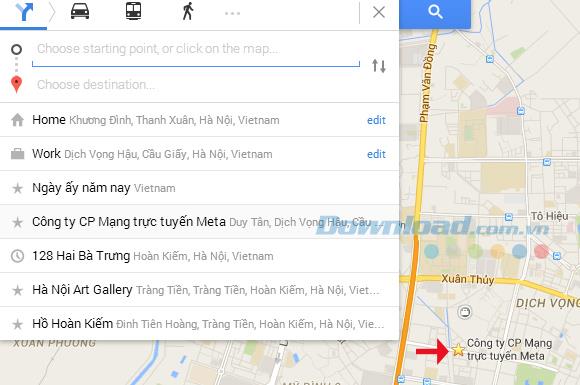
ขั้นตอนที่ 1:หลังจากค้นหาสถานที่ที่คุณต้องการไปแล้วให้แตะไอคอนเส้นทางในแผงด้านซ้ายของหน้าจอ
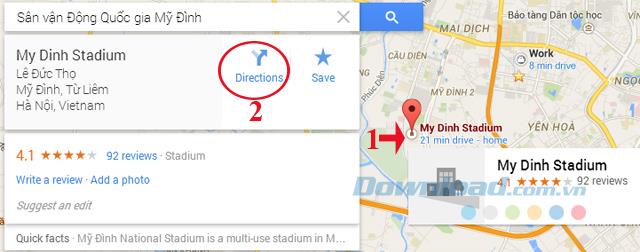
ขั้นตอนที่ 2:จากนั้นป้อนตำแหน่งเริ่มต้นในช่องค้นหาหรือคุณสามารถคลิกบ้านหรือที่ทำงานหากคุณมาจากบ้านหรือที่ทำงานไปยังสถานที่นั้น
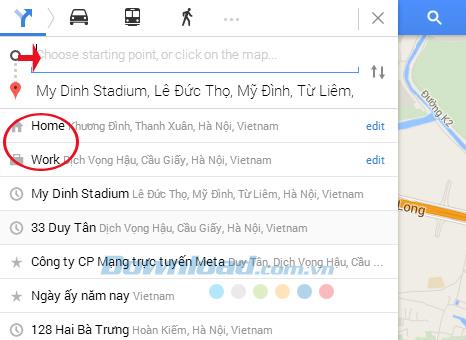
ขั้นตอนที่ 3:จากนั้น Google Maps จะแนะนำเส้นทางให้กับคุณโดยระบุจำนวนกิโลเมตรทั้งหมดจากจุดเริ่มต้นไปยังจุดที่คุณต้องไปและใช้เวลาเดินทางกี่นาที คลิกDetaits และคุณจะเห็นเส้นทางโดยละเอียดระหว่างทางและบนแผนที่ยังปรากฏเส้นทางสีเขียวเข้มเพื่อนำทางคุณ
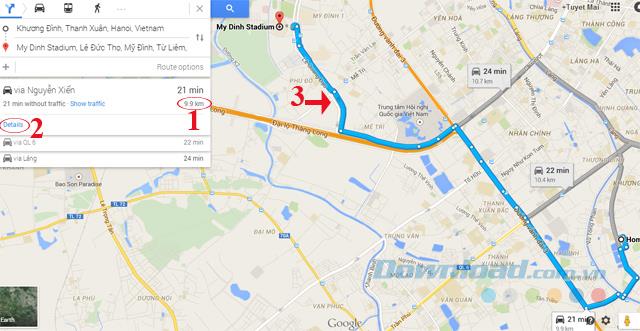
ตอนนี้คุณจะมีมุมมองที่ใช้งานง่ายขึ้นเพื่อใช้ Google Maps อย่างมีประสิทธิภาพ นอกจากนี้คุณสามารถใช้ซอฟต์แวร์GPS สำหรับ Google Earth เพื่อค้นหาตำแหน่งได้ง่ายและสะดวกยิ่งขึ้น
นี่เป็นคุณลักษณะล่าสุดในบริการแผนที่ Google แผนที่ในคอมพิวเตอร์ของคุณ เพียงป้อนตำแหน่งใดก็ได้ในช่องค้นหาจากนั้นกด Enter เลือกส่งไปยังโทรศัพท์ของคุณ มีสองรูปแบบ:
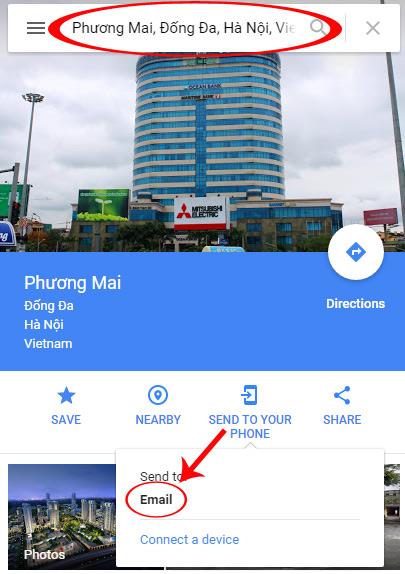
หากคุณเลือกที่จะส่งไปที่อีเมล Google จะส่งที่อยู่พร้อมรูปถ่ายของสถานที่นั้นไปยังกล่องจดหมายของคุณ จากนั้นจะมีข้อความแสดงความสำเร็จดังต่อไปนี้
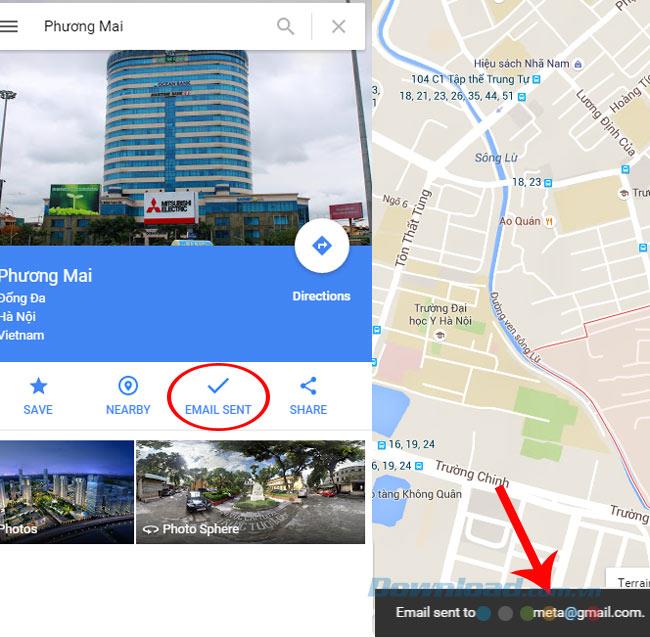
นอกจากนี้หากคุณกำลังติดตั้งซอฟต์แวร์นี้บนสมาร์ทโฟนของคุณและเข้าสู่ระบบด้วยบัญชีเดียวกับบนคอมพิวเตอร์ของคุณให้เลือกเชื่อมต่ออุปกรณ์และเลือกชื่อของอุปกรณ์ที่จะเชื่อมต่อ
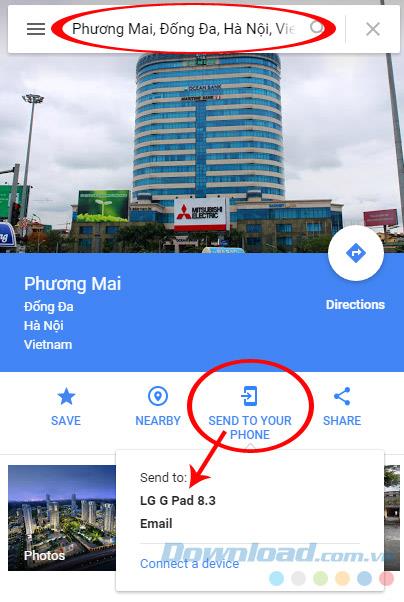
รูปภาพพร้อมคำแนะนำการนำทางจะถูกส่งไปยังโทรศัพท์ของคุณทันที
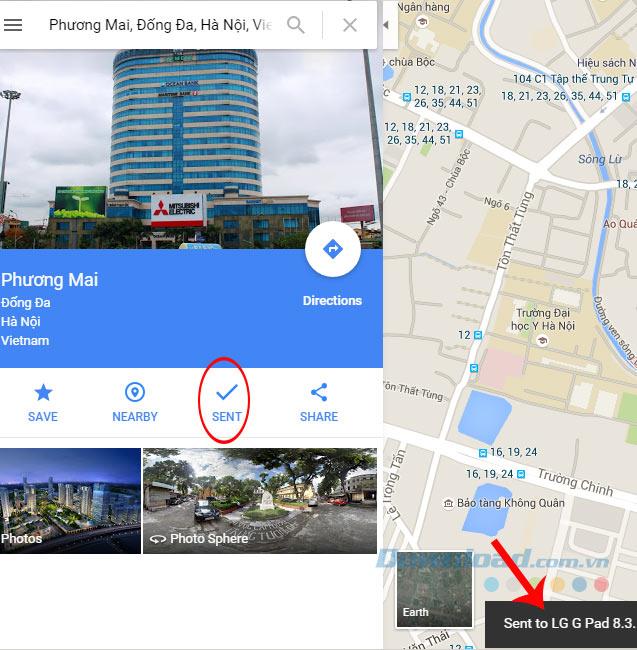
ความสนใจ:
โดยปกติเราสามารถค้นหาและกำหนดทิศทางการเคลื่อนที่สำหรับเส้นทางที่ตายตัวเท่านั้น อย่างไรก็ตามในเวอร์ชันเดสก์ท็อปหลังจากที่คุณระบุจุดสองจุดแล้ว (ไปมาแล้ว) คุณยังสามารถเลือกเพิ่มอีกหนึ่งจุดหรือหลายจุดเพื่อขอให้ Google แผนที่กำหนดทิศทางที่ดีที่สุดสำหรับคุณ
หากคุณเป็นคนส่งของหรือต้องเดินทางไปตามสถานที่ต่างๆมากมายนี่จะเป็นคุณสมบัติที่ยอดเยี่ยมสำหรับคุณในการเพิ่มประสิทธิภาพการเดินทางของคุณ
นอกจากนี้การใช้งานยังง่ายมากหลังจากกำหนดจุดออกเดินทางและจุดมาถึง 2 จุดบนแผนที่แล้วให้เลือกออกทันทีและป้อนสถานที่ใหม่
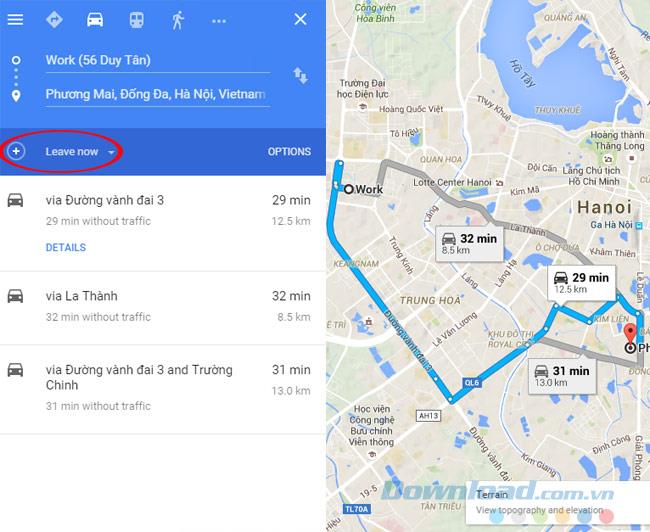
คุณจะเห็นแผนที่แสดงเส้นทางที่เปลี่ยนแปลงตามลำดับคะแนนจากบนลงล่าง คุณสามารถเพิ่มคะแนนได้มากเท่าที่คุณต้องการเพียงคลิกไอคอนบวกด้านล่างและเลือกสถานที่
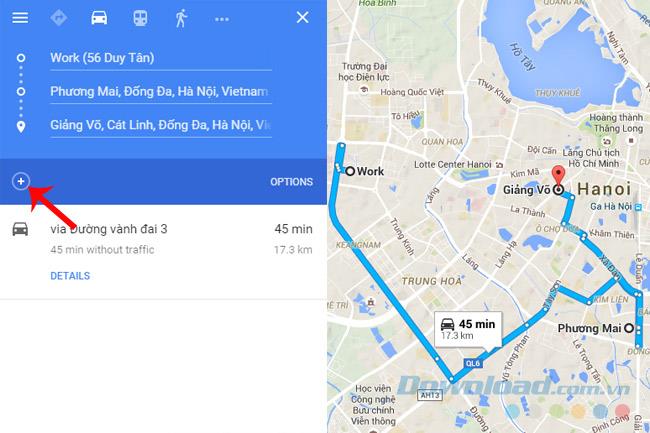
หากคุณรู้สึกว่าทิศทางการเคลื่อนไหวลำดับการเดินทางไม่ถูกต้องคุณสามารถเปลี่ยนลำดับจุดที่จะไปได้อย่างง่ายดายโดยคลิกซ้ายถือและเลื่อนจุดขึ้นลงไปยังตำแหน่งต่างๆจากนั้นปล่อยมือ .
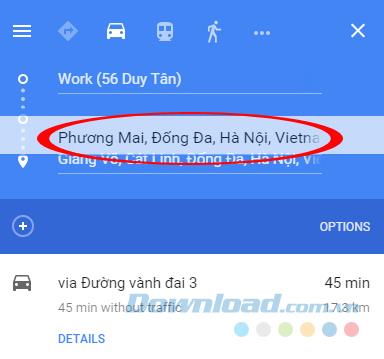
Google Maps จะรับคำสั่งใหม่โดยอัตโนมัติและแสดงทิศทางการเคลื่อนไหวสำหรับคำขอใหม่ของผู้ใช้นี้
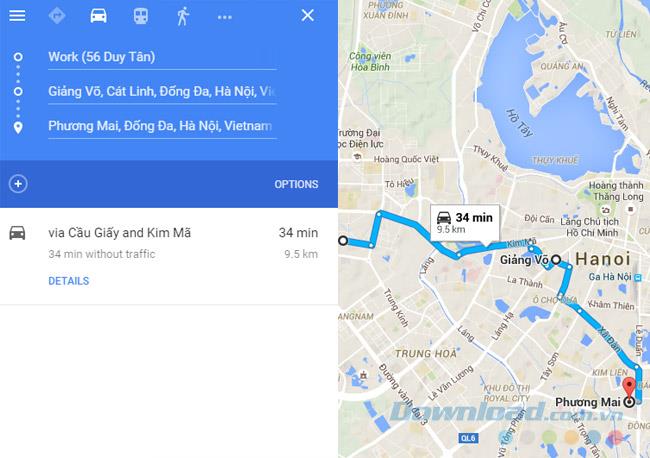
ด้านบนนี้เป็นคำแนะนำพื้นฐานสำหรับผู้ใช้ในการทำความคุ้นเคยฝึกฝนวิธีใช้ Google Maps บนคอมพิวเตอร์เพื่อค้นหาเส้นทางตลอดจนบริการอื่น ๆ ด้วย Google Maps การเดินทางระยะยาวทั้งหมดของคุณจะง่ายและสะดวกยิ่งขึ้น
ป๊อปอัปบนเว็บไซต์ Squarespace ของคุณสามารถช่วยเพิ่มสถานะออนไลน์ของคุณและเพิ่มการมีส่วนร่วมของลูกค้า นอกจากนี้ยังเป็นรูปแบบ CTA ที่ทรงพลังที่สุดอีกด้วย
การลบการคอมมิตใน Git เป็นสิ่งที่คุณทำได้บ่อยกว่าที่คุณคิด ด้วยงานทั่วไปเช่นนี้ คุณน่าจะพบว่าการมีเวลาสั้นๆ เป็นเรื่องสะดวก
เขียนครั้งแรกเมื่อวันที่ 1 มิถุนายน 2020 อัปเดตเมื่อวันที่ 27 พฤศจิกายน 2022 โดย Steve Larner เพื่อสะท้อนถึงการเปลี่ยนแปลงอุปกรณ์ Fire TV ในการเข้าถึงตัวเลือกของนักพัฒนาและอุปกรณ์
หากคุณใช้ X Spaces เป็นประจำ คุณอาจต้องการปิดเสียงตัวเองหรือผู้อื่นในระหว่างการสนทนา อาจมีเสียงรบกวนมากมายในออฟฟิศของคุณหรือ
การเปลี่ยนข้อความคอมมิต Git อาจดูเล็กน้อย แต่คุณมักจะทำบ่อยครั้ง การควบคุมเวอร์ชันค่อนข้างสำคัญ ไม่ว่าคุณจะพิมพ์ผิด
การรู้วิธีเปลี่ยนชื่อสาขาใน Git ถือเป็นทักษะที่มีประโยชน์ คุณอาจเป็นหนึ่งในคนหายากที่มีแผนที่ไม่สั่นคลอนว่าชื่อสาขาของคุณควรเป็นเช่นไร
https://www.youtube.com/watch?v=pXvwa5Bx9WU Reddit เป็นชุมชนที่ดีที่สุดในการติดตามเทรนด์ ค้นหาข้อมูลที่คุณไม่เคยคิดว่าจำเป็น และ
คุณอาจพลาดสิ่งสำคัญหากคุณไม่ได้รับการแจ้งเตือนจาก GroupMe เป็นที่เข้าใจได้ว่าคุณต้องการให้แน่ใจว่าคุณได้รับการแจ้งเตือน
เรียนรู้วิธีดูว่าใครไม่ชอบวิดีโอ YouTube ของคุณด้วยวิธีแก้ไขปัญหาเฉพาะหน้าที่ดีเหล่านี้ เพื่อให้เข้าใจผู้ชมของคุณได้ดีขึ้น
ไม่ว่าคุณจะอัปโหลดเพลงหรือดูแลเพลย์ลิสต์ที่สมบูรณ์แบบสำหรับการออกกำลังกาย หน้าปกของเพลย์ลิสต์ของคุณคือสิ่งแรกที่ SoundCloud อื่น ๆ
เมื่อใช้แผ่นรองเมาส์ทุกวัน แผ่นรองเมาส์อาจสกปรกได้ง่าย แผ่นรองเมาส์ของคุณจะมีปัญหาในการติดตามในที่สุดเนื่องจากฝุ่นและสิ่งสกปรกที่มองไม่เห็น
หากคุณเคยพบว่าตัวเองในตอนท้ายของการจู่โจม Minecraft และค้นหาผู้บุกรุกคนสุดท้ายที่จะกำจัด คุณไม่ได้อยู่คนเดียว ผู้เล่นหลายคนก็มีสิ่งนั้น
JavaScript เป็นหนึ่งในไดนาโมที่ทรงพลังที่สุดเบื้องหลังเว็บเชิงโต้ตอบ ภาษาการเขียนโปรแกรมนี้ช่วยให้หน้าเว็บตอบสนองต่อการกระทำของคุณแบบเรียลไทม์
ทีวี Hisense ได้รับการจัดอันดับให้เป็นหนึ่งในทีวี ROKU ที่ดีที่สุดในตลาด แต่บางครั้งคุณอาจพบการแจ้งเตือนรหัสข้อผิดพลาด 014.50 บนทีวีของคุณเมื่อพยายาม
คุณนั่งลงหน้าคอมพิวเตอร์เพื่อเริ่มเล่นเกม Minecraft ที่ผ่อนคลายและผ่อนคลาย จากนั้นก็พบกับข้อผิดพลาด JNI ที่น่าสะพรึงกลัว เจเอ็นไอ
คุณกำลังมองหาวิธีดู Instagram Reels ที่คุณชอบในอดีตอีกครั้งหรือไม่? ถ้าใช่ คุณมาถูกที่แล้ว IG Reels ให้คุณสร้างวิดีโอได้
https://www.youtube.com/watch?v=K-lkOeKd4xY คุณคงทราบอยู่แล้วว่าคุณได้รับการแจ้งเตือนโดยอัตโนมัติหากคุณถูกแท็กใน Instagram Story คุณสามารถ
เมื่อคุณท่องอินเทอร์เน็ตด้วย Google Chrome มันจะเก็บข้อมูลชิ้นเล็กๆ ที่เรียกว่าคุกกี้เพื่อปรับปรุงประสบการณ์ออนไลน์ของคุณ ในขณะที่มีประโยชน์สะสม
การแก้ไขอัตโนมัติเป็นเครื่องมือช่วยในการเขียนที่ยอดเยี่ยม โดยเฉพาะอย่างยิ่งหากคุณไม่รู้ว่าตัวสะกดที่ถูกต้องคืออะไร อย่างไรก็ตามคุณลักษณะนี้สามารถกลายเป็นได้อย่างรวดเร็ว
แถวว่างใน Excel อาจสร้างความรำคาญได้อย่างไม่น่าเชื่อ ทำให้ชีตดูเลอะเทอะและขัดขวางการนำทางข้อมูล ผู้ใช้สามารถลบทุกแถวได้อย่างถาวร


















